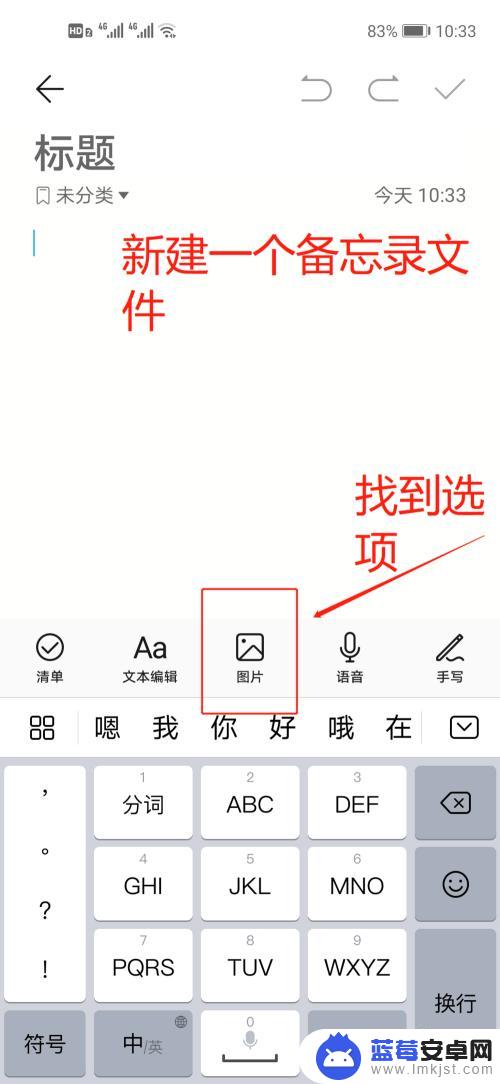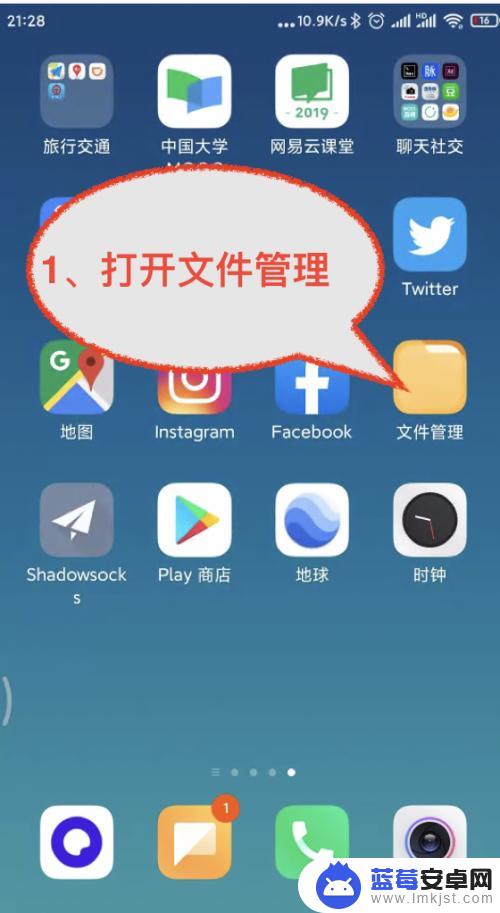在移动互联网时代,手机已经成为我们生活中不可或缺的工具之一,除了通讯、娱乐等功能外,手机还可以帮助我们完成一些实用的办公工作,例如打印文件。许多人可能不知道如何在安卓手机上打印Word文件,并且还希望能够显示文件的页码。实际上只需要简单的几个步骤,就可以轻松地在安卓手机上实现打印文件并显示页码的功能。下面将为您详细介绍手机如何打印文件页码的步骤。
安卓手机打印 word 文件的步骤
步骤如下:
1.在 设置—连接—更多连接设置—打印 中确保安装了打印服务(如没有建议到应用商店下载)
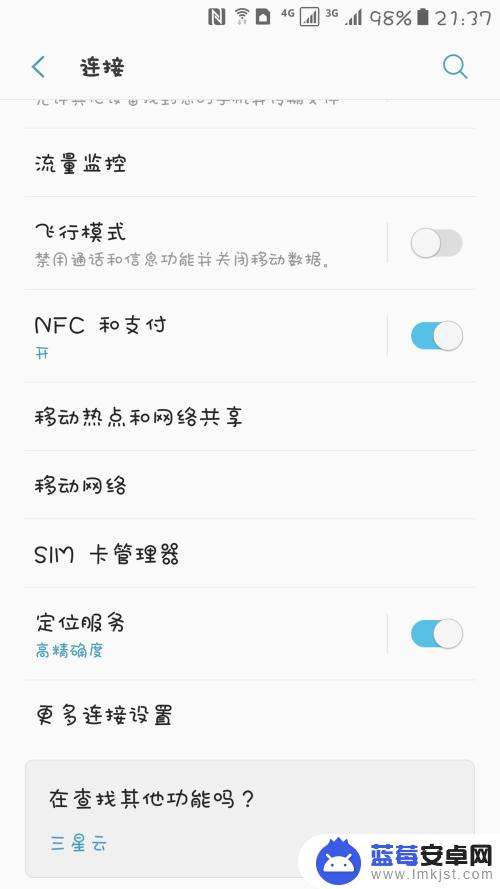
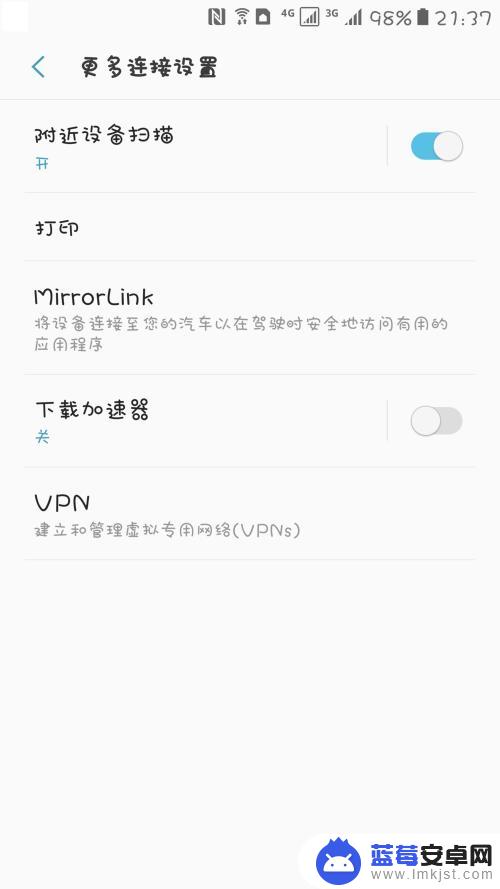
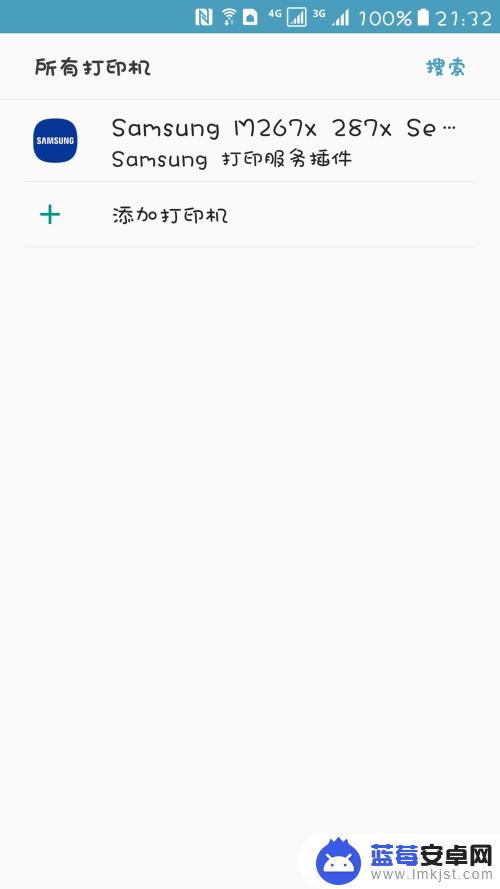
2.使用Word打开左上方菜单并选择打印,并在弹出的对话框中点击允许(金山等手机软件请找到类似菜单并点击打印选项)
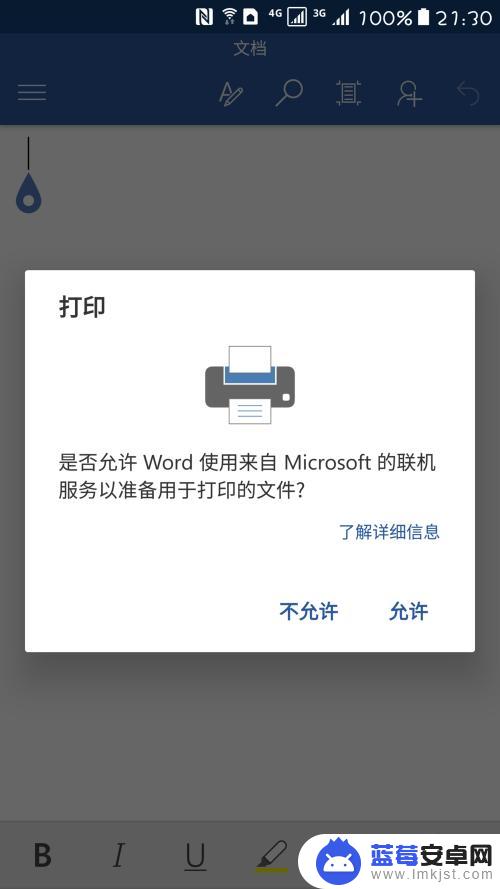
3.允许访问
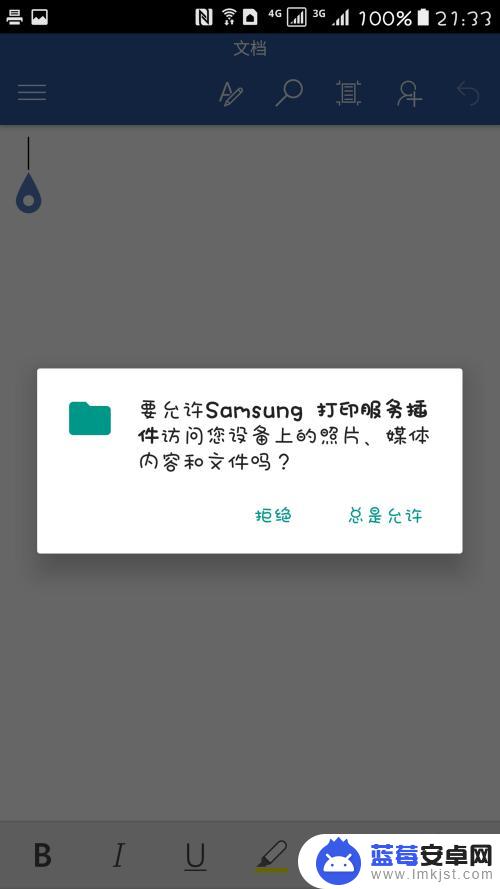
4.选择确定
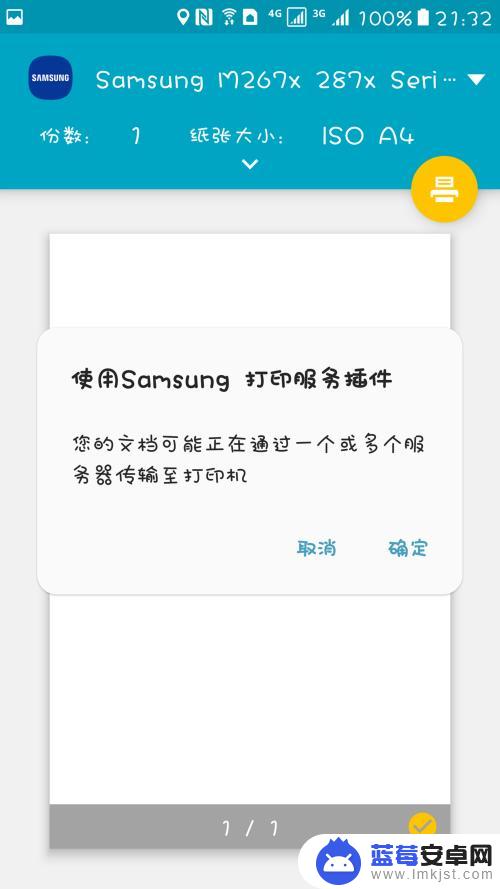
5.点击上方可选择打印机,如未搜索到打印机请确认打印机联网正常且打印机与手机在同一局域网下。此菜单同时可以选择双面打印、黑白彩色、份数等
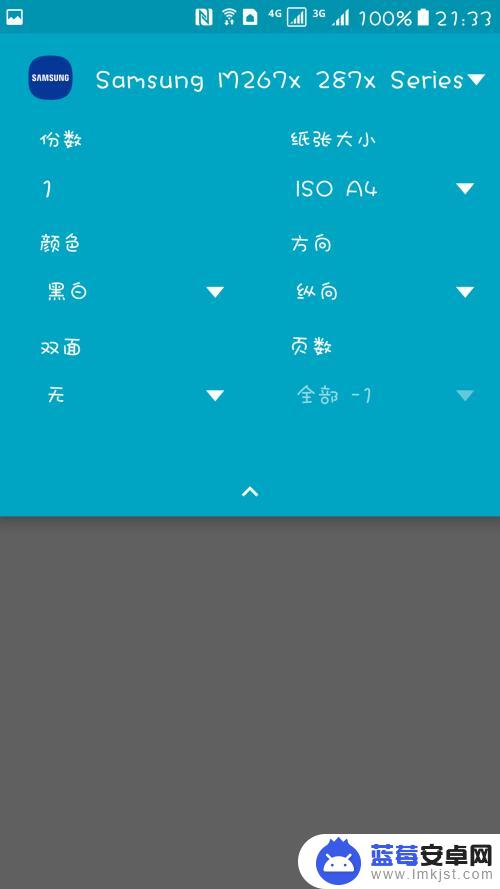
6.设置好后单击右上方黄色打印按钮即可开始打印
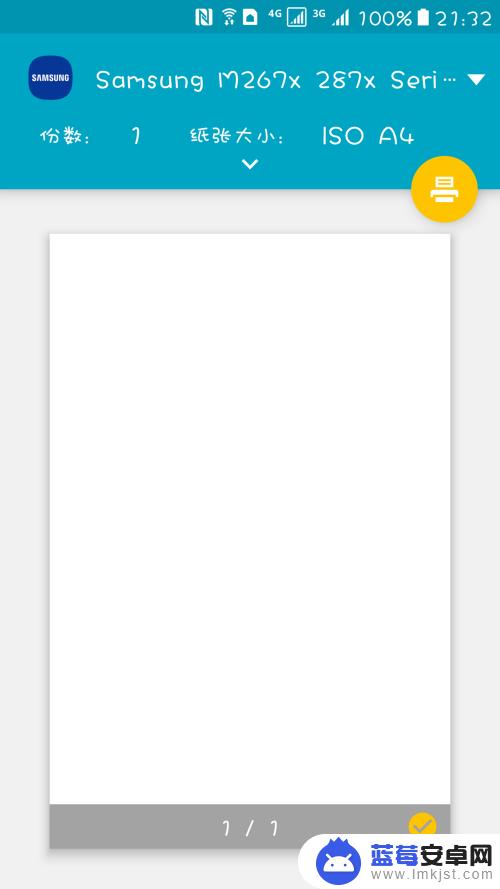
以上是关于如何打印文件页码的全部内容,如果您遇到这种情况,可以按照以上方法解决,希望对大家有所帮助。